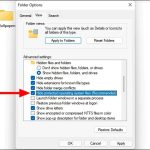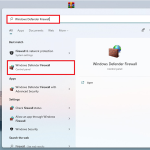Bật chế độ tương phản cao cho người lớn tuổi: Giải pháp tăng cường trải nghiệm thị giác trên Windows
Đối với người lớn tuổi, việc sử dụng máy tính đôi khi gặp khó khăn do thị lực suy giảm. Màn hình máy tính với màu sắc nhạt, chữ nhỏ hoặc độ tương phản thấp có thể khiến họ khó đọc và dễ mỏi mắt. Một trong những giải pháp tối ưu là bật chế độ tương phản cao trên Windows – tính năng thiết kế dành riêng cho người dùng gặp vấn đề về thị giác, giúp cải thiện khả năng nhìn rõ các nội dung trên màn hình. Cùng HOIQUANTINHOC.VN tìm hiểu chi tiết cách kích hoạt và lợi ích thực tiễn của chế độ này.
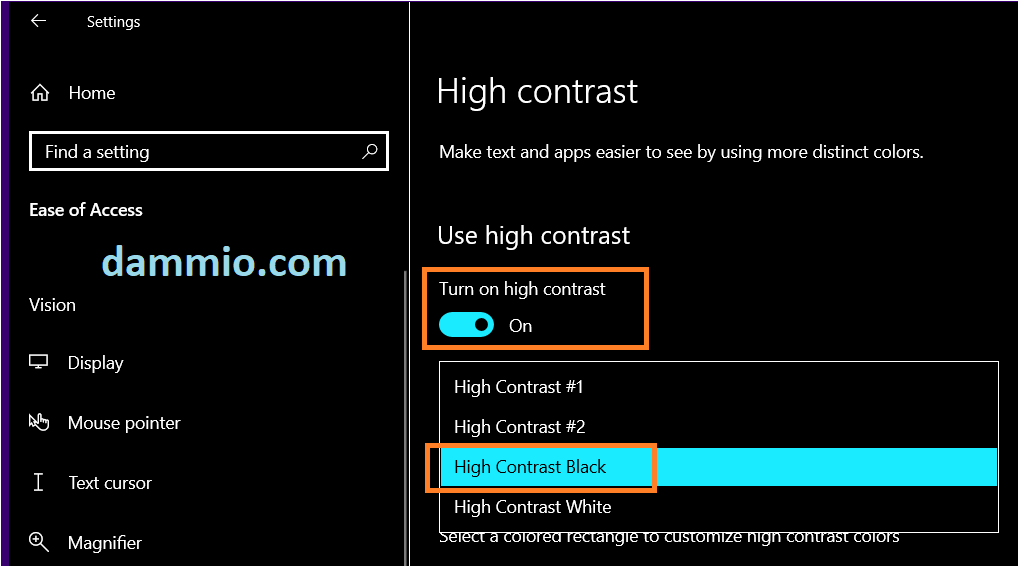
Tại sao người lớn tuổi nên bật chế độ tương phản cao?
Tuổi càng cao thì khả năng nhìn nhận màu sắc, độ nét và chi tiết trên màn hình càng suy giảm. Chế độ tương phản cao giúp:
-
Làm nổi bật văn bản và giao diện thông qua cách phối màu đậm, rõ ràng.
-
Hạn chế mỏi mắt khi sử dụng máy tính trong thời gian dài.
-
Dễ dàng phân biệt các thành phần giao diện như nút, biểu tượng, thanh công cụ.
“Tính năng này không chỉ giúp cải thiện trải nghiệm thị giác mà còn giúp người lớn tuổi tiếp cận công nghệ dễ dàng hơn.” – Chuyên gia UX tại HOIQUANTINHOC.VN
Chế độ tương phản cao là gì?
High Contrast Mode là một trong những thiết lập Accessibility (trợ năng) của Windows. Khi bật chế độ này, hệ thống sẽ thay đổi toàn bộ giao diện màu sắc: nền tối, chữ sáng hoặc nền trắng chữ đen cực đậm – giúp dễ nhìn hơn đối với mắt yếu hoặc nhạy cảm ánh sáng.
Các màu được thiết kế với tỷ lệ tương phản cao để văn bản và biểu tượng không bị chìm vào nền.
Hướng dẫn bật chế độ tương phản cao trên Windows 10 và 11
Cách 1: Sử dụng phím tắt nhanh
Windows hỗ trợ tổ hợp phím tắt giúp người dùng bật/tắt nhanh chế độ này.
-
Nhấn
Alt + Left Shift + Print Screenđể bật hoặc tắt. -
Một hộp thoại hiện ra xác nhận, nhấn Yes để đồng ý.
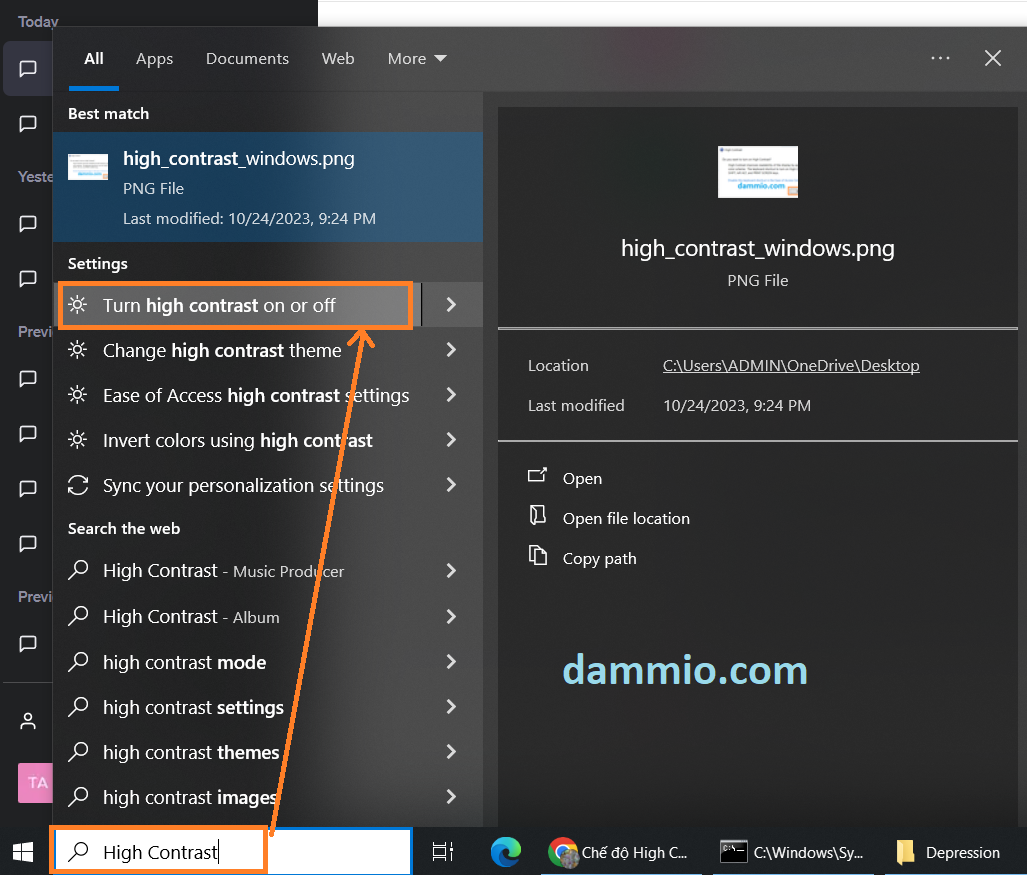
Cách 2: Bật từ phần Settings
-
Nhấn
Windows + Iđể mở Settings. -
Chọn mục Accessibility (Trợ năng) > Contrast Themes (Chủ đề tương phản).
-
Trong phần Choose a theme, chọn High Contrast #1, High Contrast #2 hoặc các tùy chọn khác.
-
Nhấn Apply để kích hoạt.
Bạn có thể thử từng chủ đề để chọn ra kiểu hiển thị phù hợp nhất với thị giác cá nhân.
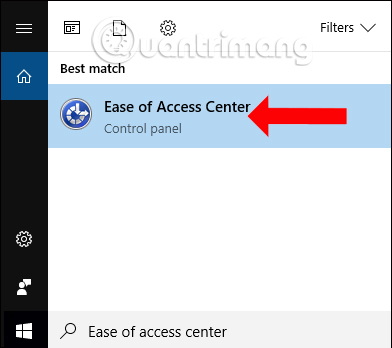
Tùy chỉnh chế độ tương phản theo sở thích
Không chỉ giới hạn ở các chủ đề mặc định, Windows còn cho phép người dùng:
-
Chỉnh sửa màu nền, màu văn bản, màu siêu liên kết theo ý thích.
-
Lưu lại mẫu thiết kế tương phản riêng phù hợp từng người.
Để thực hiện, bạn nhấn Edit sau khi chọn chủ đề và tiến hành chỉnh màu cho từng thành phần giao diện.
Lợi ích khi bật chế độ tương phản cao
Việc bật chế độ này mang lại nhiều lợi ích thiết thực:
-
Tăng khả năng đọc và phân biệt chữ viết rõ hơn, nhất là các dòng chữ nhỏ hoặc trên nền ảnh.
-
Giúp người lớn tuổi sử dụng máy tính tự tin hơn mà không cần nhờ người trợ giúp.
-
Giảm thiểu căng thẳng thị giác khi sử dụng trong thời gian dài.
“Chế độ tương phản cao thực sự là cứu cánh cho mắt mỏi, đặc biệt với người cao tuổi và người dùng có vấn đề về thị lực.” – Trích từ Bài viết hỗ trợ người dùng tại HOIQUANTINHOC.VN
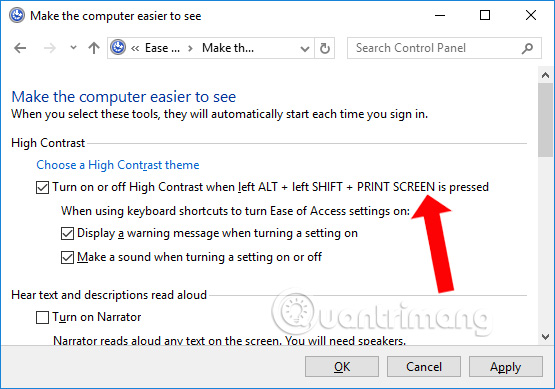
Cách tắt chế độ tương phản cao khi không cần
Việc tắt chế độ rất đơn giản, bạn có thể:
-
Nhấn lại tổ hợp
Alt + Left Shift + Print Screen> Chọn No để tắt. -
Hoặc vào lại phần Settings > Accessibility > Contrast Themes > Chọn None > Apply.
Việc bật/tắt linh hoạt giúp người dùng tùy chỉnh theo nhu cầu sử dụng tại từng thời điểm.
Một số mẹo giúp người lớn tuổi sử dụng máy tính dễ hơn
Bên cạnh chế độ tương phản cao, bạn có thể áp dụng thêm:
-
Tăng kích thước chữ trong phần cài đặt hiển thị.
-
Kích hoạt kính lúp (Magnifier) để phóng to vùng đang xem.
-
Chỉnh DPI hệ thống để phóng toàn bộ giao diện mà không mờ.
-
Sử dụng narrator hoặc text-to-speech nếu mắt quá yếu.
Câu hỏi thường gặp (FAQ)
Chế độ tương phản cao có áp dụng được cho mọi phần mềm không?
Phần lớn ứng dụng hệ thống và phổ biến đều tương thích. Tuy nhiên, một số phần mềm bên thứ ba có thể không hiển thị đúng như mong đợi.
Người bình thường có nên sử dụng chế độ này?
Có thể dùng nếu bạn làm việc nhiều với văn bản và cần tiết kiệm thị lực. Tuy nhiên, giao diện sẽ có phần cứng hơn, không phù hợp với các công việc liên quan đến thiết kế.
Có ảnh hưởng đến tốc độ máy không?
Không. Đây là thay đổi về giao diện, không tác động đến hiệu suất xử lý của hệ thống.
Kết luận
Bật chế độ tương phản cao cho người lớn tuổi là một giải pháp hiệu quả giúp tăng cường khả năng tiếp cận công nghệ, đặc biệt trong thời đại số hóa như hiện nay. Với hướng dẫn chi tiết và linh hoạt trong thiết lập, bạn hoàn toàn có thể giúp cha mẹ hoặc người thân sử dụng máy tính dễ dàng, an toàn và hiệu quả hơn. Hãy chia sẻ bài viết này và đừng quên truy cập HOIQUANTINHOC.VN để cập nhật thêm nhiều thủ thuật công nghệ hữu ích cho mọi lứa tuổi!